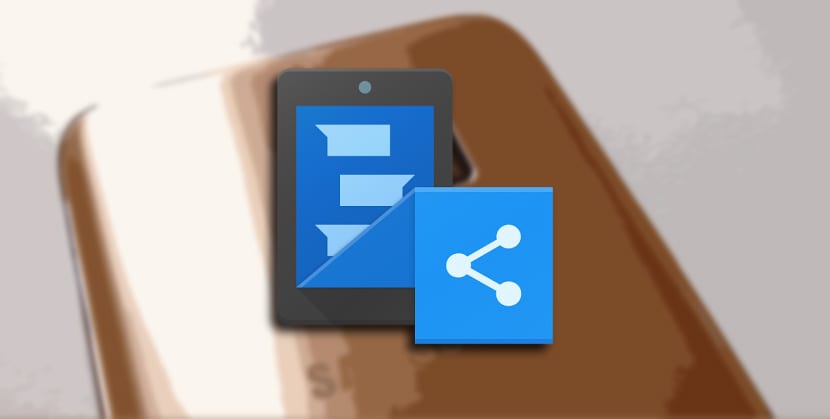
Los dispositivos Samsung Galaxy de la última hornada, como son esos Galaxy Note 5 o aquel Galaxy S7 del que sigo enamorado, tienen una especial característica que te permite робити скріншоти у портретному форматі щоб захопити цілу програму або веб-сайт. Єдине, що трапляється, це те, що ця функціональність, яка міститься в рамках TouchWiz, спеціальному рівні Samsung, підтримується виключно для пристроїв Galaxy Note.
Але на щастя, для тих з вас, хто не має нового пристрою Galaxy, у нас є такі розробники, як Glitch, яким вдалося знайти рішення. Ваш додаток подбає про вас визначити, коли ви зробили кілька знімків екрана і він автоматично об’єднає їх, щоб отримати одне зображення. Кінцевий результат - ідеальна копія функції Samsung, тому ви можете робити ці вертикальні знімки екрана з будь-якого мобільного телефону Android.
Перш ніж перейти до невеликого підручника, ми збираємось встановити додаток Stich & Share можна безкоштовно знайти в магазині Google Play. Ви можете отримати доступ до його встановлення в кінці запису, де ми зазвичай розміщуємо віджет, який переводить вас безпосередньо до Play Store.

Як отримати великі скріншоти автоматично
Коли ви вперше запустите Stich & Share, з’явиться короткий посібник. Функція вертикального знімка екрана працюватиме так само, як ця функція на вашому пристрої. Різниця лише в тому вам потрібно буде зробити кілька знімків поки ви не заберете весь обсяг програми чи веб-сайту. Коли ви зробите це, Stich & Share автоматично виявить знімки екрана, об’єднає їх разом, і сповіщення повідомить, що ваш обширний знімок екрана готовий.
- Ми запускаємо додаток і постаємо перед ним підручник із трьох екранів
- В останньому ми можемо активувати функціональність для автоматичного виявлення декількох зроблених знімків
- Зараз зробіть кілька знімків програми чи веб-сайту поспіль, зайнявши різні пробіли
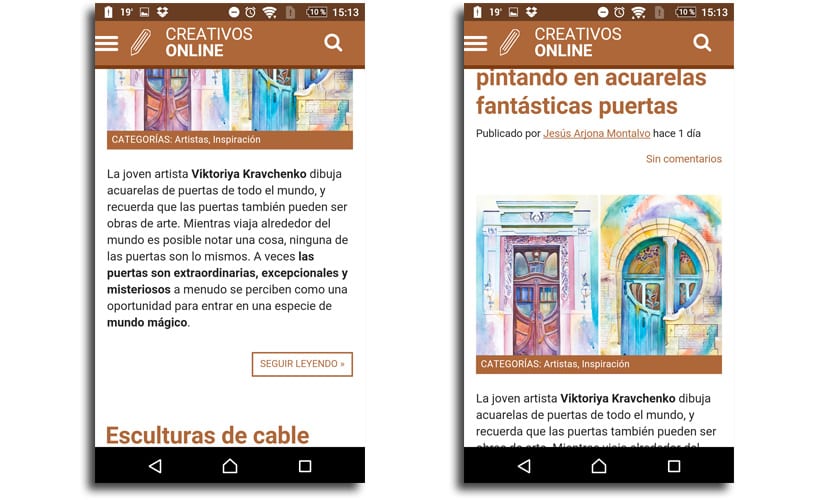
- A повідомлення на панелі сповіщень що вказуватиме на те, що скріншоти були приєднані «Зшиті скріншоти»
- Клацніть на сповіщення до vдив. довгий скріншот створюється автоматично

- Як бачите, виконана робота відмінна, хоча у вас є можливість відрегулюйте його вручну натиснувши на значок ножиць
У режимі редагування налаштувати його вручну дуже просто, оскільки буде рухатися вгору або вниз деякі скріншоти, щоб розмістити його там, де ви хочете, без особливих проблем.
Як створити великі скріншоти вручну
Як Stitch & Share може таке статися не виявляти зроблені скріншоти, ми можемо зробити це вручну. Це зовсім не складно, і ви також зможете отримати скріншот за лічені секунди.
- Відкрийте додаток Stitch & Share
- Тепер натисніть на кнопку "+" у верхньому правому куті
- У вас буде галерея зображень з зробленими скріншотами. Виберіть один за одним потрібні знімки екрана
- Повторіть процес для решти захоплень. Після додавання всіх зображень ви зможете побачити, як програма автоматично вирівняла їх в одному зображенні
У нас нарешті є можливість бути в змозі поділитися всіма великими знімками екрана що ми зробили, або вручну, або автоматично. За допомогою кнопки із зображенням стрілки, яка розташована в нижній правій частині, тепер ми можемо поділитися зображенням. До цього ми можемо зберегти його вручну у сховищі, якщо хочемо.

Дуже цікава особливість виконує майже всі роботи автоматично без необхідності витрачати час на внесення певних коректив. Хоча у вас також є можливість виправити помилку, якщо потрібно, з параметрів, встановлених вручну.
У вас є безкоштовна версія з магазину Play. Якщо ви вже хочете преміум-версію, що видалити рекламу, виберіть власні кольори і не додайте водяний знак, за € 1,99 у вас буде.

Молааа